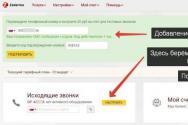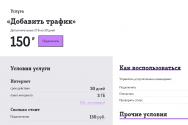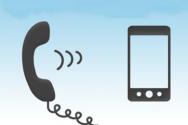Як почистити реєстр віндовс 7 на ноутбуці
Системний реєстрмістить інформацію про налаштування програмного та апаратного забезпечення. Списки встановлених програм, асоціації файлів, зміни в Панелі керування – все це фіксується у реєстрі.
Згодом, записів у реєстрі стає дедалі більше, зокрема і різного сміття, що уповільнює роботу Windows. Також, реєстр то, можливо заражений вірусами, т.к. Шкідливі програми часто намагаються прописатися в ньому. Чищення реєстру – необхідний захід для виправлення помилок, що оптимізує швидкість комп'ютера.
Як почистити реєстр Windows 7 вручну?
Щоб відкрити редактор, перейдіть в "Пуск", у рядку "Знайти програми та файли" напишіть regedit і натисніть "Enter".
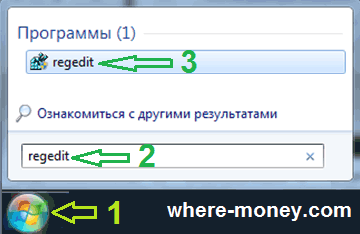
Відкриється редактор.

Розділ HKEY_CLASSES_ROOT містить, в основному, інформацію про типи файлів та об'єкти COM та ActiveX.
У HKEY_CURRENT_USER знаходяться налаштування активного користувача: папки користувача, параметри панелі керування, кольори екрана.
HKEY_LOCAL_MACHINE – параметри конфігурації комп'ютера.
HKEY_USERS – інформація про всі профілі користувача.
HKEY_CURRENT_CONFIG – відомості про профіль обладнання локального комп'ютера, що використовується під час запуску системи.
Наприклад, щоб видалити записи про неіснуючу програму, перейдіть до HKEY_CURRENT_USER, перейдіть до вкладки Software, яка містить інформацію про програми. Уважно вивчіть список на наявність непотрібних записів і видаліть їх, натиснувши на них правою кнопкоюмаши і вибравши в контекстному менюВидалити або натисніть Delete.
Проводячи ручне чищення потрібно точно знати, що саме можна видаляти, а що залишити як є, інакше можна завдати шкоди роботі ПК. Якщо ви не впевнені в правильності своїх дій, при ручному чищенні – скористайтеся однією зі спеціалізованих програм.
Програма для чищення реєстру
Мабуть, найкраща програмадля чищення реєстру - CСleaner. Раніше про неї йшлося у статті, там ви знайдете посилання для скачування.
Допустимо, дана програмадля чищення реєстру у вас запущено. Щоб почистити реєстр, перейдіть до відповідного розділу меню.
У налаштуваннях «Цілісність реєстру» вкажіть параметри, які необхідно перевіряти і натисніть «Пошук проблем». Через деякий час у правому вікні програми з'являться знайдені записи, які слід видалити, натиснувши кнопку «Виправити».
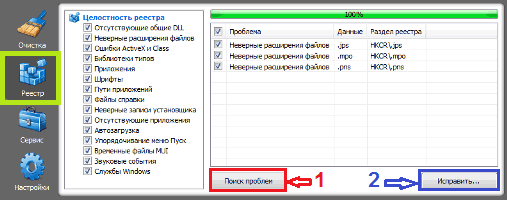
Далі програма ще раз запитає, чи дійсно ви бажаєте виконати необхідні дії, і чи варто зберігати резервну копію змін. Після того, як у діалоговому вікні ви натиснете «Виправити зазначене», чищення реєстру CCleaner буде завершено.
Як бачите, почистити реєстр зовсім нескладно. Якщо ручне чищенняреєстру викликає у вас побоювання - скористайтеся описаною вище програмою, це не займе багато часу.
Що мається на увазі під головною інформаційною базою операційної системи Windows? Звичайно ж, її реєстр. Усі налаштування самої Windows та встановлених програм зберігаються у цьому централізованому сховищі. Тому звернення щодо нього відбувається буквально кожну секунду.
Через настільки частого використання реєстр досить швидко стає непридатним - засмічується сторонніми даними і фрагментується фізично. З цього випливає необхідність періодичного обслуговування реєстру Windows – його чищення. Як правильно очистити реєстр на Віндовс 7, не пошкодивши програм та налаштувань системи?
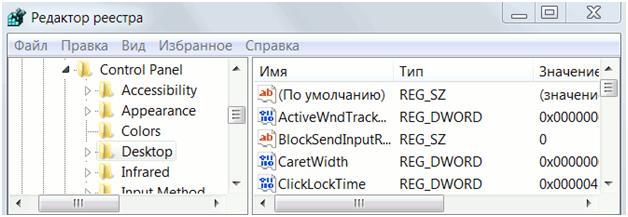 Для цієї мети призначені спеціальні утиліти, в завдання яких входить очищення бази від зайвих або застарілих ключів, а також виробництво її дефрагментації як звичайного файлу. Останнє не менш важливе т.к. Часте звернення до якого-небудь файлового ресурсу та зміна його розмірів на диску призводить до рознесення окремих шматків файлу по різних, віддалених один від одного секторах. Краще не займатися очищенням вручну, а користуватися спеціальним програмним забезпеченням.
Для цієї мети призначені спеціальні утиліти, в завдання яких входить очищення бази від зайвих або застарілих ключів, а також виробництво її дефрагментації як звичайного файлу. Останнє не менш важливе т.к. Часте звернення до якого-небудь файлового ресурсу та зміна його розмірів на диску призводить до рознесення окремих шматків файлу по різних, віддалених один від одного секторах. Краще не займатися очищенням вручну, а користуватися спеціальним програмним забезпеченням.
Видаляємо все непотрібне
Для від сміття є спеціальна програма - CCleaner. Це найпопулярніша утиліта у своєму класі і, треба сказати, дуже ефективна. Ця програма проробить всю роботу в автоматичному режимі і не вимагатиме від користувача жодних специфічних знань про закутки Windows.
Раніше всі подібні маніпуляції доводилося виконувати вручну – сьогодні цього немає потреби. Альтернативою програмі CCleanerє набір програм "Norton Utilites", але він, на жаль, платний.

Таке очищення має сенс проводити регулярно.Це позитивно позначиться на швидкості запуску та роботи програм, а також загальної продуктивності Windows. Покінчивши з очищенням, займемося дефрагментацією. Як і очищення, дефрагментацію також можна проводити вручну. Для цього можна дефрагментувати весь системний розділ. Але це, по-перше, надто повільно, а по-друге, не дуже ефективно. Краще застосувати спеціальний інструментарій.
Утиліта "Defraggler"
Це те, що лікар прописав. Завантажити утиліту можна звідси: http://www.piriform.com/defraggler/download/. А користуватися нею дуже просто. Встановлюємо та запускаємо Defraggler. Заходимо в меню, як на малюнку нижче:
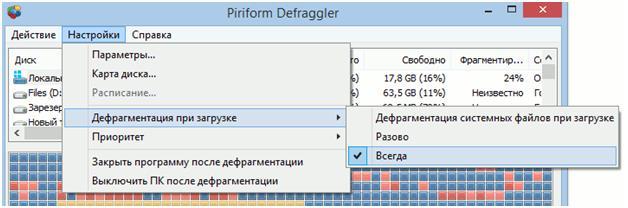 І виставляємо галочку поруч із пунктом меню «Завжди». Тепер інфобаза ОС дефрагментуватиметься щоразу під час запуску комп'ютера. І вам не потрібно, як у разі очищення, згадувати про це щотижня і вручну запускати якісь утиліти.
І виставляємо галочку поруч із пунктом меню «Завжди». Тепер інфобаза ОС дефрагментуватиметься щоразу під час запуску комп'ютера. І вам не потрібно, як у разі очищення, згадувати про це щотижня і вручну запускати якісь утиліти.
Налагоджена робота операційної системи – високий показник якісного апаратного та програмного забезпечення. Користувач комп'ютера повинен стежити, щоб пам'ять не забивалась сміттям, у вигляді порожніх ключів програм та посилань на них. Для цього потрібно періодично чистити реєстр. Процес недовгий, іноді, захоплюючий, але вартий належної уваги. На прикладі "міцної" ОС подивимося, як почистити реєстр у Windows 7.
Спочатку розберемося, як потрапити до самого реєстру. Раніше ми описували це у статті на нашому сайті. Якщо коротко, то можна так:
Тепер ви можете просто походити по папках реєстру та видалити все те, що вважаєте за потрібне. Головне, знати, що саме видаляти, інакше ви можете нашкодити комп'ютеру та залишити його без потрібних ключів та їх значень.
Благо, є чудові безкоштовні програми, які істотно полегшують працю і допоможуть вам розібратися з очищенням реєстру в кілька кліків. До вашої уваги зручна програма – Ccleaner, з якою ми зараз ознайомимося та покажемо, як почистити реєстр у Windows 7.
Головне вікно програми виглядає так: 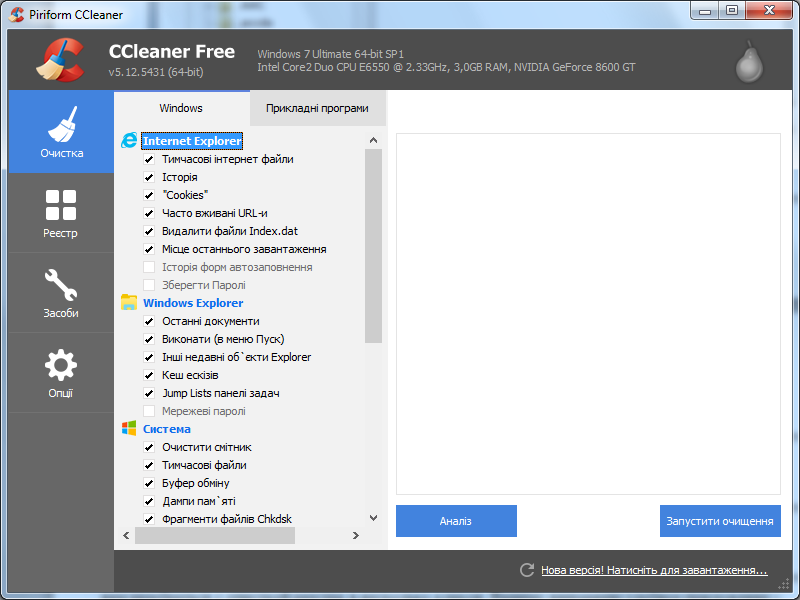
Тут є кілька вкладок головного типу, а нам потрібна лише "Реєстр". Ця версіяукраїнською мовою, але це не завадить вам зрозуміти, що робити для чищення. Після кліку на «Реєстр» ви отримаєте таке вікно: 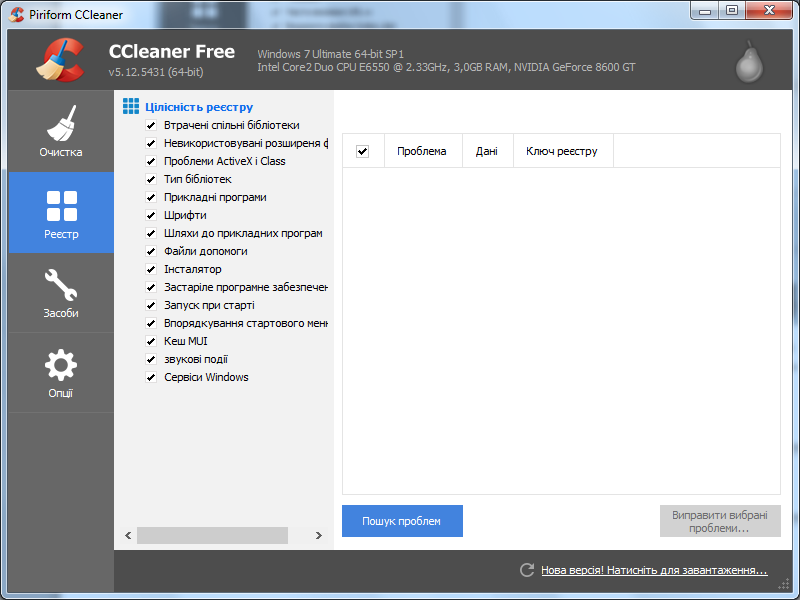
Група «Цілість реєстру» містить 15 різних груп даних, які записані в реєстр і галочки біля них означають, що вони будуть видалені, якщо вони вже не актуальні для системи. Ви можете сміливо виділяти всі пункти та натиснути «Пошук проблем». 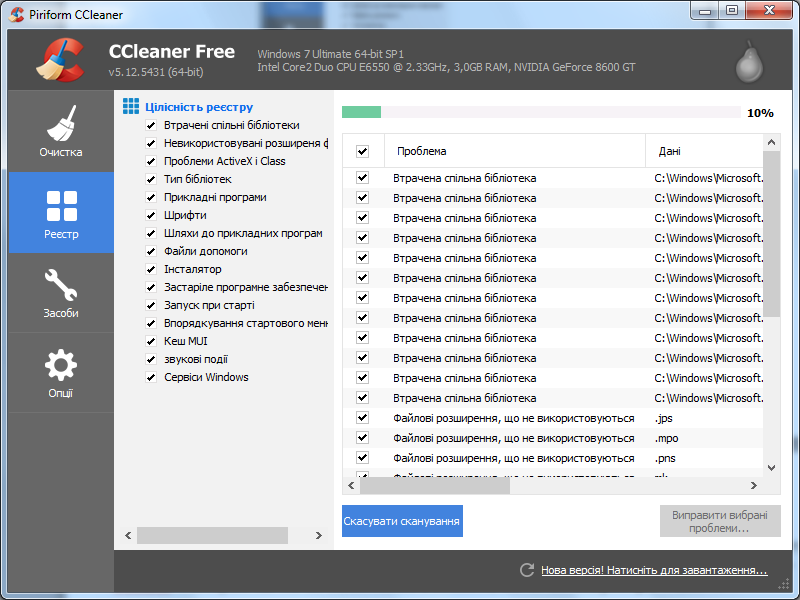
Прогрес пошуку буде відображатися вгорі, поки він відбуватиметься, ви можете згорнути програму та зайнятися своїми справами. Після закінчення вкладка Ccleaner засвітиться. 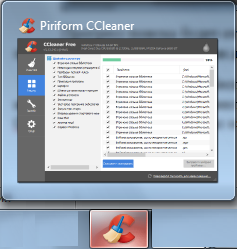
Безпосередньо очищення можна запустити кнопкою «Виправити вибрані проблеми». Обов'язково збережіть файл виправлення, він може знадобитися для відновлення даних. 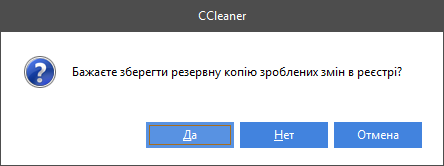
Натискаємо «Так» та вибираємо шлях для збереження файлу. 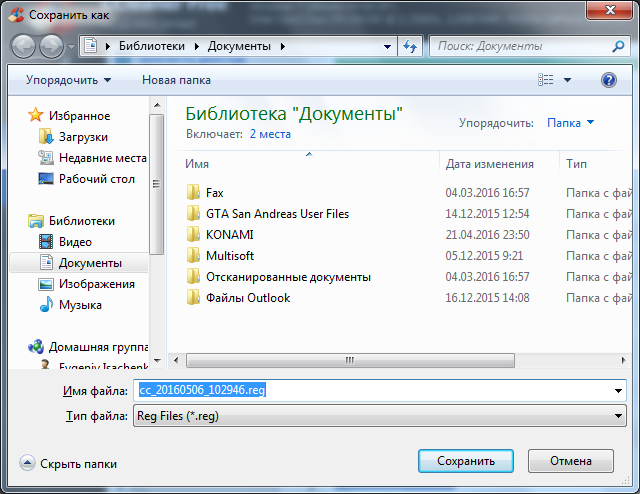
Клацаємо «Зберегти», якщо знайшли папку. Коли вам потрібно буде відновити дані, ви знаходите цей файл і просто запускаєте його. 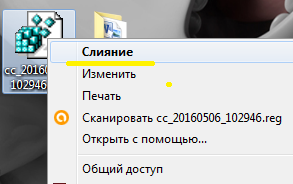
Після збереження файлика вам буде запропоновано зробити поетапне виправлення проблем. 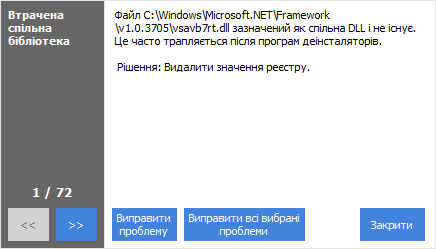
Ви можете виправити поточну вибрану проблему, або виправити все відразу. Якщо їх мало, краще переглянути, якщо багато, сміливо видаляйте все одразу. 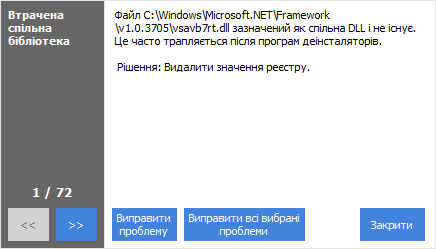
Після виправлення натискаємо «Закрити» і потрапляємо в те саме меню, що й до цього. Натискаємо наново «Пошук проблем». Повторюємо всі попередні кроки, отримуємо новий перелік проблем, але він уже менший. 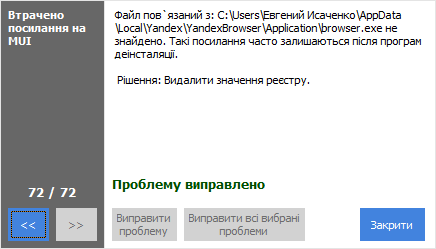
З необхідністю очистити реєстр своєї операційної системи стикається кожен користувач, який часто й багато використовує ПК. Головна причинаочищення - це збої в роботі Windows, яка трапляється через нагромадження непотрібних програм, у сумі з вірусами, які завжди здатні виявити навіть антивірусні програми.
Реєстр – це база даних, в якій є все, що Windows необхідно знати для проведення успішної роботи з файлами, програмами, всіх утиліт тощо.
Без запиту до цієї БД (базі даних) не обходиться жодна програма, оскільки тут зберігаються дані, наприклад: час безкоштовного використання демо-версії програми.
Що спричиняє захаращення реєстру?
Найчастіше в цю категорію потрапляють: давно не використовувані файли, навіть ті, які ви видалили, часто залишають свій слід, тимчасові файли, необхідність яких вже втрачена, всілякі системні дані, помилки в реєстрі і все це складається в «голові» комп'ютера, не даючи йому ясно думати. З цього стає зрозуміло що з більшої кількості стовпців і таблиць важче знайти необхідне, як людині і комп'ютеру.
Іноді для налагодження роботи певних програм або ігор також потрібно увійти до архіву та зробити необхідні дії. Дуже часта проблема, що стосується реєстру – це збій у розпізнанні розширень файлів.
При збої в роботі з .exe файлами ви не зможете запустити жодні програми або програми, для відновлення роботи потрібно завантажити та встановити файл, посилань на який у мережі повно.
Найбільш простий спосіб потрапити в це сховище -> Натисніть Windows + R -> у рядку, що відкрився, введіть regedit - це прямий шлях в мозок вашого комп'ютера. Як ви вже здогадалися, не рекомендується чіпати такий тонкий інструмент недосвідченим користувачам, щоб уникнути непотрібних проблем.
Найчастіше для виконання простих вимог користувача досить просто завантажити спеціальну програму. Існує багато програм з потрібним функціоналом, але багато мало відомі або мають повільну швидкість аналізу системи. Найбільш популярними та зарекомендували себе часом є Auslogics Registry Cleaner та CCleaner. Перед виконанням найважливіших дій, ці програми обов'язково запропонують вам зробити резервні копіїданих, що видаляються або змінюються.
2. Встановіть та після цього запустіть програму;
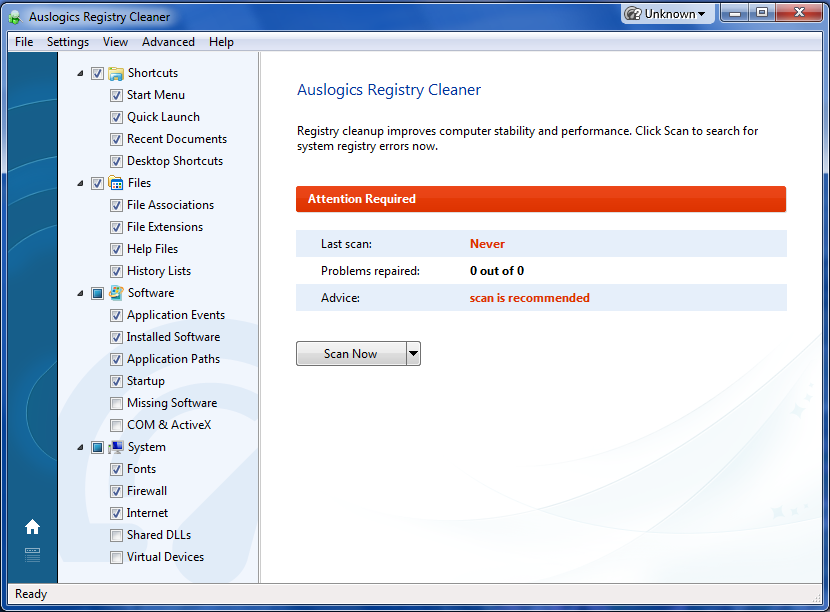 3. Як ви вже здогадалися, потрібно натиснути на кнопку «Scan Now»;
3. Як ви вже здогадалися, потрібно натиснути на кнопку «Scan Now»;
4. Після короткого очікування сканування вашої системи ви побачите, яким програма вважає стан того чи іншого сектора;
Після чищення реєстру можна помітити навіть не озброєним поглядом значне прискорення роботи системи Windows, адже ми пам'ятаємо, як швидко ПК працює відразу після установки нової системиа якщо ні, то зможете згадати, як це було. Такі процедури можна виконувати хоч за кожного завантаження системи або раз на тиждень, вирішувати вам. Проте дуже далеко відкладати виконання чищення не варто, адже комп'ютер – це те, без чого важко обійтися.
Якщо у Вас залишилися питання на тему «Як очистити реєстр Windows 7? докладна інструкція», то можете задати їх у коментарях